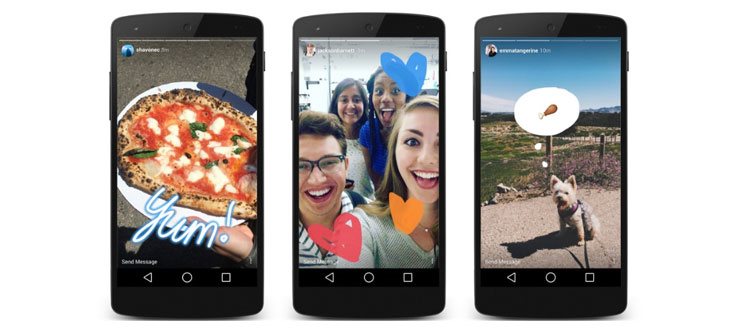قابلیت Stories یا داستانها در اینستاگرام به تازگی محبوبیت زیادی پیدا کرده است و میتوان آن را تا حدی یک کپی آشکار از اپلیکیشن Snapchat دانست. اما حالا که اینستاگرام به ویژه در ایران هواداران و کاربران بیشتری دارد خوب است با این ویژگی بیشتر آشنا شویم. در فروشگاه اینترنتی هدف با این آموزش تصویری همراه باشید.
استوریز (Stories) چیست؟
قابلیت Stories یا داستانها برای به اشتراک گذاشتن موقتی تصاویر و ویدئوها با فالورها یا همان دنبالکنندگان شماست. تصاویر و ویدئوهای این بخش تنها به مدت 24 ساعت و در بالای صفحه برای فالورهای شما نمایش داده خواهد شد. به این ترتیب در بالای صفحه خود و به صورت دایرههایی تصاویر و ویدئوهای موقت از فالویینگهایتان را مشاهده میکنید که در 24 ساعت اخیر قرار داده شده است. Story در صفحه پروفایل نمایش داده نخواهند شد و همانطور که گفتیم موقتی هستند. شما میتوانید در طول روز چند Story هم منتشر کنید که هنگام نمایش به ترتیب برای مخاطبان ظاهر خواهد شد. هنگام مشاهده Story دیگران میتوانید با لمس گزینه Send Message یک پیام شخصی مرتبط با آن داستان را برای فرد ارسال کنید و یا با لمس سه نقطه و Report تصاویر و ویدئوهای نامناسب و ناقض قوانین را گزارش دهید. همچنین عددی که بالای صفحه مشاهده میکنید نشانگر تعداد ساعاتی است که از انتشار داستان زمان گذشته و با رسیدن این عدد به 24 آن Story حذف خواهد شد.

چگونه Story ارسال کنیم؟
ارسال داستان یا Story در اینستاگرام بسیار ساده است. کافیست دکمه + را در بالای صفحه لمس کنید. حالا میتوانید با فشردن دکمه دایرهای شکل عکس گرفته و یا با نگهداشتن آن تا ده ثانیه ویدئو ثبت کنید. دکمه صاعقه شکل برای فعال و غیرفعال کردن فلش دوربین بوده و دکمهای با دو فلش نیز برای جابجایی بین دوربین پشت و سلفی کاربرد دارد.
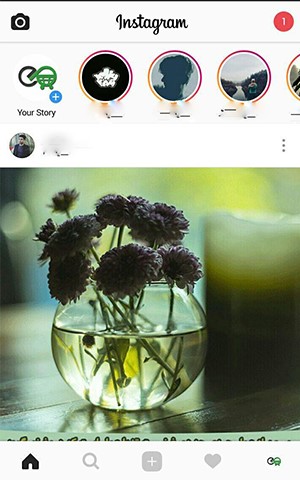
اگر بخواهید تصاویر را از گالری گوشی بارگذاری کنید کافیست انگشت خود را از بالا به پایین بکشید تا تصاویری که در 24 ساعت اخیر ذخیره کردهاید برای شما نمایش داده شود. دقت داشته باشید تصاویر Stories و همچنین ویدئوها تمام صفحه و مستطیلی شکل هستند. حالا میتوانید با کشیدن انگشت از چپ به راست یا راست به چپ افکتهای مختلف را روی تصاویر خود اعمال کنید. همچنین قادرید با لمس دکمه به شکل قلم در بالای صفحه با قلمهای مختلف روی تصاویرتان بنویسید و رنگ قلم را نیز از پایین صفحه انتخاب کنید. یک ترفند در این صفحه برای انتخاب هر رنگ دلخواه نگهداشتن انگشت روی یکی از رنگها و سپس کشیدن به سمت رنگ مورد نظرتان است.
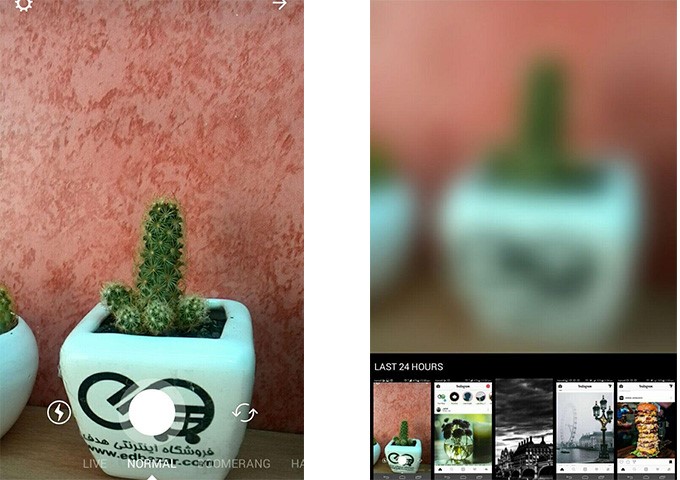
یک قابلیت دیگر نیز نوشتن روی تصاویر است که با فشردن دکمه Aa در بالای صفحه انجام میشود. پس از درج نوشته میتوانید آن را با یک انگشت جابجا کرده و با دو انگشت تغییر اندازه داده و بچرخانید. وقتی کار ویرایش تصویرتان تمام شد میتوانید با فشردن دکمه پایین سمت راست (فلش به سمت پایین) تصویر را در گالری خود ذخیره کنید و یا با فشردن دکمه دایرهای شکل پایین آن را ارسال کنید. همچنین میتوانید پس از ارسال Story آن را باز کرده و با لمس سهنقطه و انتخاب …Share as Post آنرا به شکل یک پست عادی نیز در صفحه خود منتشر کنید.
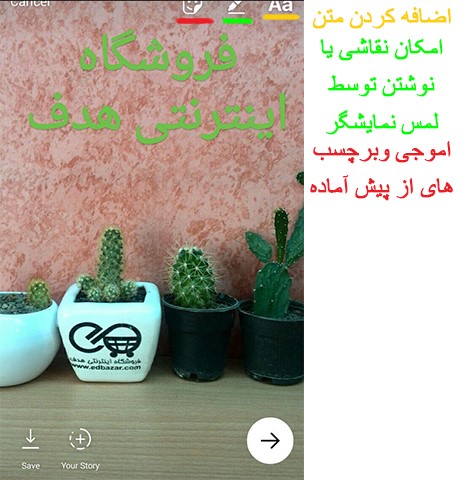
اما اگر میخواهید چند استوری پشت سرهم قرار دهید برای این کار باید پس از قرار دادن استوری اول استوریهای بعد را با فشردن دکمه دوربین در بالا و سمت چپ صفحه و سپس گرفتن عکس و انتخاب گزینه Your Story اضافه کنید.
تمامی فالورهای شما این امکان را دارند تا برای داستانهای شما پاسخی ارسال کنند اما در تنظیمات Story Settings میتوانید این امکان را به افراد زیر محدود کنید:
فالورهای شما (Your Followers)
فالورهایی که شما هم آنها را فالو میکنید (Followers You Follow Back)
هیچکس (Off)

نکته قابل توجه این میباشد که برای اکانتهای پرایوت یا شخصی تنها فالورها قادرند تا استوری یا داستانهای شما را ببینند. برای اکانتهای عمومی فالورها آن را در بالای صفحه خود مشاهده کرده و هر کاربری میتواند با مراجعه به پروفایلتان Storyهایتان را ببیند.
اگر میخواهید استوری یا داستان شخصی را دنبال نکنید و یا آزاردهنده است برای شما میتوانید روی دایره Story فرد مورد نظر در بالای صفحه انگشت خود را نگه داشته و Mute …’s Story را انتخاب کنید. به این ترتیب استوری این فرد به آخر صف انتقال یافته و بهصورت خودکار پخش نخواهد شد.همچنین اگر میخواهید شخص یا اشخاص خاصی استوری شما را نبیند به تنظیمات و Story Settings مراجعه کنید. سپس Hide Story From را انتخاب کرده و افرادی را که نمیخواهید Storyهای شما را ببینند انتخاب کنید.

در پایان این هم داستان ما که در آموزش امروز قرار دادیم که نمایی از کاکتوس های بخش CRM فروشگاه اینترنتی هدف میباشد.در کنار این عکس میتوانید آمار بازدید کنندگان در دقایق اولیه را مشاهده کنید که در 24 ساعت شما میتوانید با مراجعه به Story خود تعداد و نام کسانی که Story شما را دیدن اطلاع پیدا کنید اگر شما میخواهید استوری ها را از طریق کامپیوتر دنبال کنید باید برای این کار از مرورگر گوگل کروم و افزونه Chrome IG Story استفاده کنید.